HTTPS SMS klient spojenie
Táto stránka demonštruje, ako nastaviť HTTPS SMS klient spojenie v Ozeki 10 SMS Gateway. Sprievodca ukazuje všetky kroky, ktoré musíte dodržať, aby ste vytvorili spojenie, ako ho nakonfigurovať a hlavne, ako môžete posielať SMS správy pomocou tohto spojenia. Sprievodca nevyžaduje žiadne špecifické vedomosti; môžete ho ľahko dokončiť len sledovaním krokov a nezaberie to viac ako desať minút, aby ste ho úspešne dokončili. Takže, začnime hneď teraz!
Čo je HTTP?HTTP je protokol, ktorý umožňuje komunikáciu medzi webovými klientmi a servermi. Definuje, ako sú štruktúrované požiadavky a odpovede na webové zdroje. Avšak, na rozdiel od HTTPS, postráda šifrovanie a bezpečnostné opatrenia.
Čo je SMS?Textová komunikácia prenášaná mobilnými telefónmi a inými zariadeniami je známa ako SMS, alebo služba krátkych správ. Pomocou mobilných sietí umožňuje používateľom posielať a prijímať krátke správy, ktoré sú zvyčajne obmedzené na 160 znakov. SMS sa často používa na krátke, priame správy.
Ako poslať SMS pomocou HTTPS SMS klient spojeniaAk chcete poslať SMS pomocou HTTPS SMS klient spojenia:
- V prehliadači otvorte URL 'https://localhost:9515'
- Vyberte aplikáciu SMS Gateway z možností
- Kliknite na 'Pridať nové spojenie...'
- Vyberte typ HTTPS klient spojenia
- Nastavte konfiguráciu pre HTTPS klient spojenie
- Povoľte preposielanie SMS pre spojenie
- Odošlite testovaciu správu
- Skontrolujte Event log, či spojenie funguje
Tento diagram architektúry ukazuje, ako systém funguje. Skladá sa z troch častí. Počítač, poskytovateľ služby HTTPS SMS a príjemcovia mobilných zariadení. Váš počítač odosiela informácie obsahujúce vašu správu na server pomocou HTTPS SMS klienta cez Ozeki SMS Gateway. Tento HTTPS SMS server potom odošle textovú správu vašim nakonfigurovaným príjemcom. (Obrázok 1)
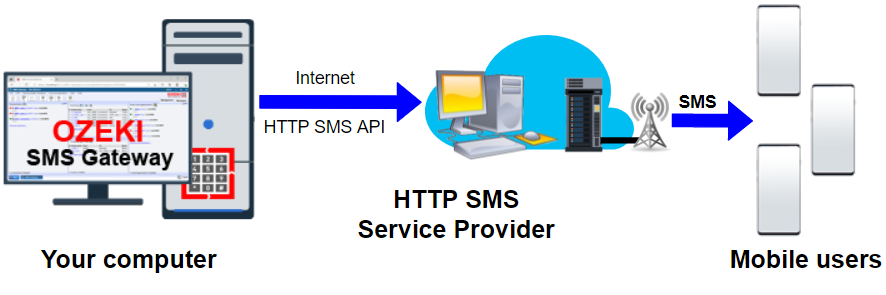
V tomto krátkom videu sa naučíte, ako nastaviť HTTPS SMS klienta v Ozeki SMS Gateway a ako ho použiť na odosielanie textových správ. Najprv nakonfigurujeme a nainštalujeme nové HTTPS SMS klient spojenie. Potom použijeme toto spojenie na odoslanie SMS na telefónne číslo. Naše akcie môžeme tiež monitorovať pomocou event logu, aby sme videli, či boli správy úspešne odoslané.
Krok 1 - Vytvorenie nového spojenia
Prvý krok, ktorý musíte splniť, je pripojenie k poskytovateľovi HTTPS služby. Na to potrebujete vytvoriť HTTPS klient spojenie. Takže, otvorte SMS Gateway vo vašom prehliadači zadaním 'https://localhost:9515' do prehliadača a stlačením Enter. Potom otvorte aplikáciu SMS Gateway z Ozeki desktopu. Týmto sa zobrazí hlavné menu SMS Gateway, ako môžete vidieť na Obrázku 2. V tomto bode kliknite na 'Pridať nové spojenie...' aby ste vytvorili nové spojenie.
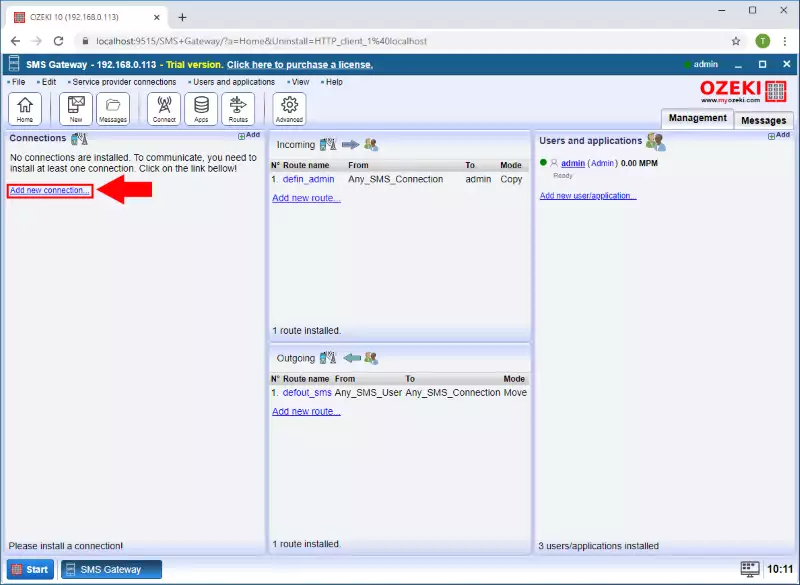
Ďalšie menu obsahuje všetky spojenia, ktoré možno vytvoriť v SMS Gateway. Každé z týchto spojení má krátky popis, ktorý vás informuje, v akom prípade ho potrebujete použiť. V tomto zozname musíte nájsť HTTPS klient spojenie a ako ukazuje Obrázok 3, kliknite na jeho tlačidlo 'Inštalovať' aby ste ho vytvorili.
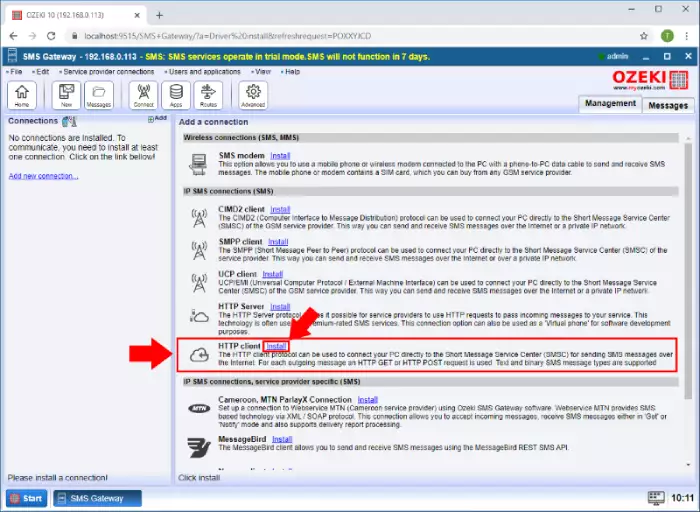
V konfiguračnom menu musíte špecifikovať niektoré detaily pre spojenie. Najprv zadajte názov pre spojenie, alebo môžete ponechať predvolený názov, ak si prajete. Ďalej, ako ukazuje Obrázok 4, zadajte telefónne číslo pre HTTPS klient. spojenie. Toto telefónne číslo sa použije na identifikáciu spojenia, ak posiela alebo prijíma SMS správu.
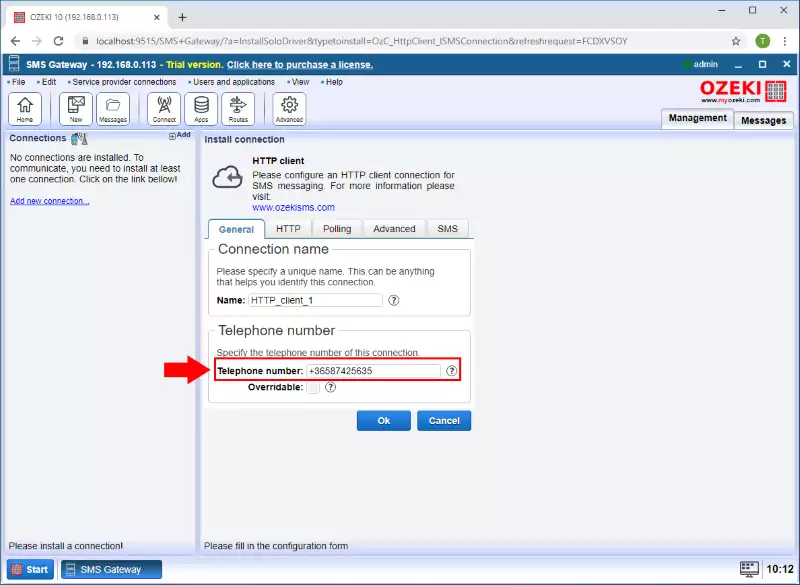
Krok 4 - Povoliť preposielanie SMS
Posledným konfiguračným krokom, ktorý musíte vykonať, je povolenie preposielania SMS pre toto pripojenie. Ak to chcete urobiť, vyberte kartu Všeobecné v konfiguračnom menu. V prvom kroku zaškrtnite možnosť „Povoliť preposielanie SMS“, ako je znázornené na obrázku 5. Potom môžete nakonfigurovať HTTPS URL, ktoré sa bude volať na odoslanie SMS správ. Ak ste dokončili všetky konfigurácie, kliknite na tlačidlo OK a vytvorte HTTPS klientské pripojenie.
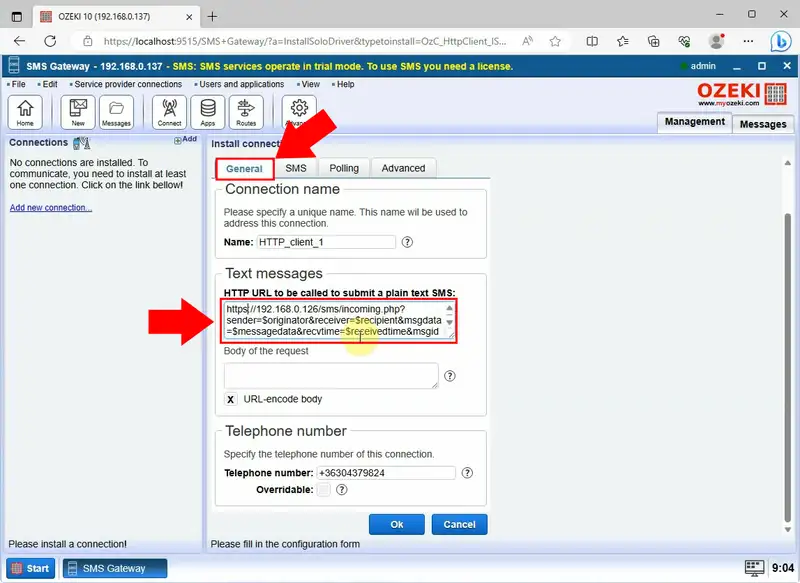
Na karte Rozšírené nájdete možnosť zabezpečeného HTTPS na pripojenie k HTTP serveru. Uistite sa, že akceptujete všetky SSL certifikáty. Kliknite na tlačidlo „OK“ a uložte zmeny. (Obrázok 6)
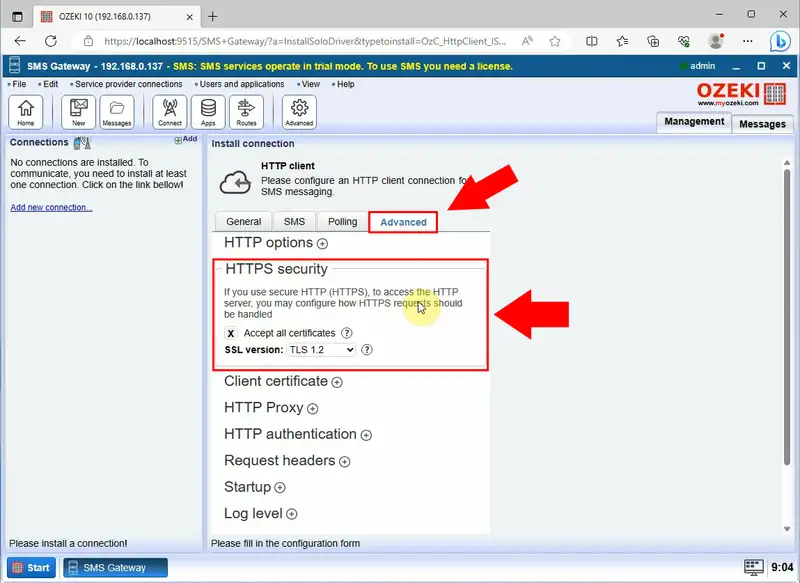
Teraz je vaše HTTPS klientské pripojenie vytvorené a pripravené na použitie. Ak to chcete skontrolovať, môžete prejsť do menu Udalosti pripojenia. V tomto menu uvidíte všetky udalosti, ktoré sa s pripojením udiali. Obrázok 7 zobrazuje udalosť, ktorá vás informuje, že pripojenie bolo úspešne inicializované a je pripravené na použitie.
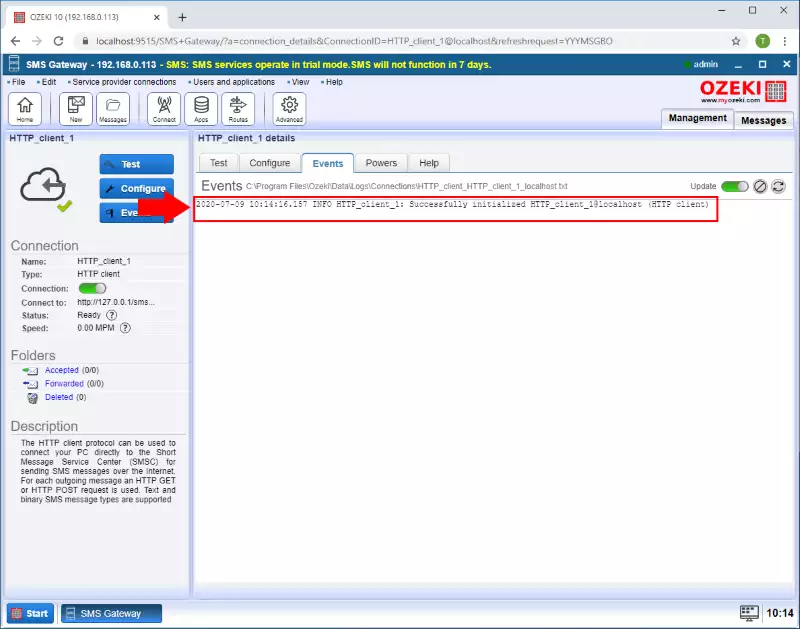
HTTPS klientské pripojenie dokáže odosielať a prijímať SMS správy. Ak chcete otestovať pripojenie, môžete jednoducho odoslať správu pomocou pripojenia. Preto prejdite do menu pripojenia a vyberte kartu „Test“. Tu môžete vytvoriť novú správu. Ako vidíte na obrázku 8, nastavte príjemcu a text správy. Ak ste to urobili, kliknite na „Odoslať“ a správu odošlite.
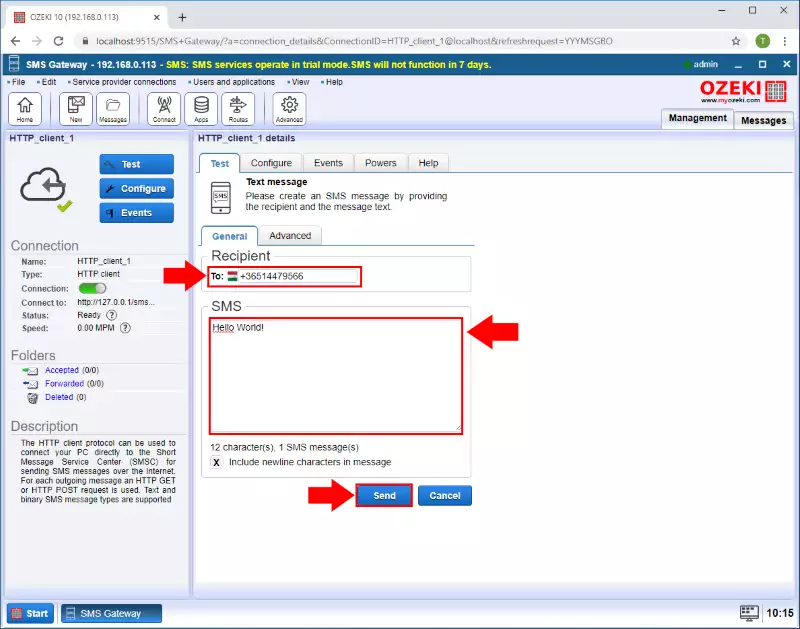
Hneď ako správu odošlete, pripojenie vám poskytne spätnú väzbu o tom, či bolo doručenie správy úspešné alebo nie. Obrázok 9 nižšie ukazuje, že ak pripojenie funguje a dokáže odosielať správy, zobrazí sa to správou o udalosti.
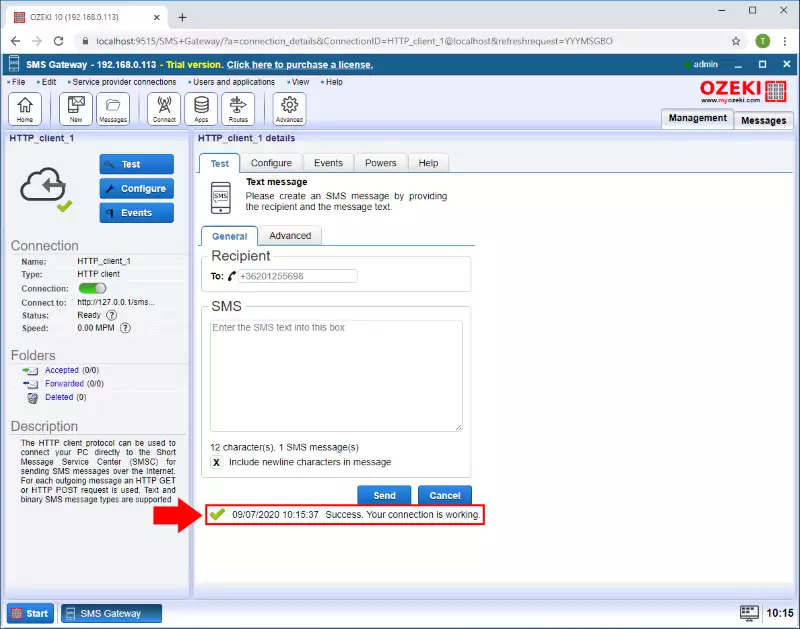
Na odoslanie SMS cez HTTP zvyčajne potrebujete použiť SMS bránu API poskytovanú poskytovateľom služieb. Vytvorte HTTP POST požiadavku obsahujúcu požadované informácie, ako je číslo príjemcu, obsah správy a autentifikačné údaje. Túto požiadavku odošlite na koncový bod API SMS brány a správa bude doručená po úspešnom zahrnutí parametrov a autentifikácii.
Ako sa pripojiť k SMS bráne?Ak sa chcete pripojiť k SMS bráne, zaregistrujte sa u poskytovateľa, získajte prístupové údaje k API a pozrite si ich dokumentáciu pre koncové body API a parametre. Vytvorte HTTP POST požiadavku s informáciami o príjemcovi, obsahom správy a vašimi prihlasovacími údajmi. Pomocou programovacieho jazyka alebo nástrojov ako URL odošlite požiadavku na určený koncový bod a spracujte odpoveď na potvrdenie odoslania správy.
Aký protokol používa SMS?SMS pre doručovanie správ a kompatibilitu medzi operátormi mobilných sietí používa prevažne protokol SS7 (Signalling System No. 7). SS7 je súbor protokolov používaných na rôzne komunikačné činnosti, vrátane smerovania SMS a komunikácie medzi mobilnými sieťami.
Ako nastaviť SMS server?Ak chcete nastaviť SMS server, vyberte vhodný hardvér a softvér SMS brány. Po inštalácii a konfigurácii vytvorte skript na interakciu s API SMS servera pre bezpečné odosielanie a prijímanie správ. Dajte prednosť zabezpečeniu servera, monitorovaniu výkonu a dodržiavaniu pravidiel pre SMS.
Moja konfigurácia sa stratí po reštarte služby. Čo s tým môžem urobiť?Ozeki SMS Gateway vyžaduje oprávnenia na zápis do konfiguračného adresára umiestneného v C:\Program Files\Ozeki\Ozeki - SMS Gateway\config. Uistite sa, že služba má potrebný prístup na uloženie konfiguračných informácií a zachovanie optimálnej funkčnosti.
Okná Edit - Server Preferences, Edit - Server restrictions a Driver - GSM modem 1 - Configuration sú prázdne, okrem tlačidiel \'OK\' a \'Cancel\'.
Váš webový prehliadač potrebuje mať povolený Javascript na správne používanie tejto stránky.
Tu je to, čo môžete urobiť:
- Odporúčaný prehliadač: Odporúčame použiť Mozilla Firefox, ktorý má Javascript povolený predvolene.
- Povolenie Javascriptu (ak používate iný prehliadač): Ak používate iný prehliadač, možno budete musieť povoliť Javascript v jeho nastaveniach. Hľadajte možnosť týkajúcu sa „Javascript“ alebo „Nastavenia stránky“ v menu nastavení vášho prehliadača.
V logoch sa vyskytujú chyby s chybovým kódom 1365 a správy nie je možné odoslať. Prečo?
Odkazuje to na nesprávne formátovanie telefónneho čísla príjemcu alebo inú chybu súvisiacu s odosielaním SMS.
Uistite sa, že používate správny formát telefónneho čísla: +123456789 (medzinárodný formát), 0623456789 (alebo miestny formát čísla).
Ak v logu vidíte nasledujúce riadky:
- INFO 3344: Informácie o registrácii v sieti GSM nie sú k dispozícii.
- INFO 3350: Informácie o sieti GSM:
Ak ste si istí, že váš modem je registrovaný v sieti GSM, skúste nasledovné:
- V karte "Spracovanie správ" v "Konfiguračnom formulári GSM modemu" zaškrtnite políčko "Zahrnúť služobné centrum (SCA) do PDU".
- Overte nastavenie SMSC pre vašu sieť. Zavolajte poskytovateľovi a zistite, aká je správna adresa centra správ. Uistite sa, že je táto adresa zadaná v konfiguračnom formulári GSM modemu.
- Uistite sa, že na SIM karte nie je nastavený PIN kód. Skúste vložiť SIM kartu do iného telefónu a overiť, či si vyžaduje PIN.
V uvedenom návode sme vám ukázali, ako nakonfigurovať a používať HTTPS SMS klienta pripojeného k Ozeki SMS Gateway. Ak máte záujem o odosielanie SMS z počítačov, toto riešenie môže byť naozaj užitočné. Ozeki má skúsenosti s SMS technológiami a Ozeki SMS Gateway je aplikácia s možnosťou odosielania SMS pomocou rôznych protokolov, čo vám dáva možnosť vybrať si medzi nimi podľa vašich potrieb. Ozeki SMS Gateway tiež ponúka vynikajúce možnosti logovania, takže chyby je možné ľahko a rýchlo sledovať.
Keďže ste dokončili tento článok, teraz máte vedomosti na odosielanie správ pomocou HTTPS SMS klienta. Táto technológia sa dá použiť na oslovenie mobilných zákazníkov z vášho počítača, čo urýchli proces zdieľania informácií.
Rozšírte svoje vedomosti a pokračujte v čítaní na stránkach s návodmi Ozeki, kde nájdete články o podobných témach, ako SMS modem.
Teraz sa uistite, že si stiahnete Ozeki SMS Gateway a začnete pracovať!
